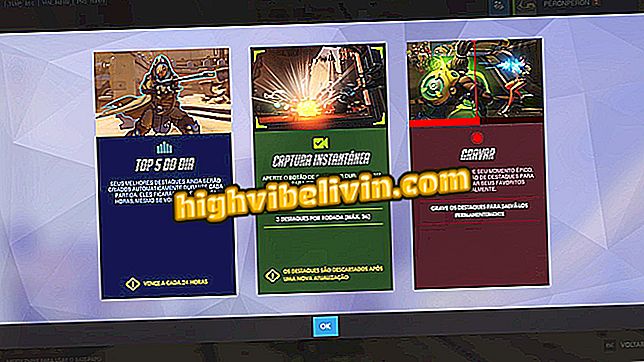Comment créer des GIF par Gboard pour iPhone
L'application iPhone Gator (iOS) a été mise à jour avec une fonctionnalité vous permettant de créer des GIF pour envoyer des applications de chat et de réseautage social à l'aide du clavier de Google. L'utilisateur peut enregistrer jusqu'à trois secondes de vidéo, puis insérer des textes et des dessins à main levée dans les images. Ensuite, tout est converti en un fichier GIF animé et peut être partagé dans des applications telles que Facebook, Twitter, Messenger et WhatsApp.
Voyez, dans le tutoriel suivant, comment utiliser cette nouveauté étape par étape pour créer vos propres fichiers GIF sur le Gboard pour iPhone. Notez qu'il est nécessaire d'installer la dernière version du clavier. Consultez les astuces pour mettre à jour les applications sur votre téléphone.

Gboard vous permet de créer des fichiers GIF à l'aide du clavier. savoir comment
Tout sur l'iPhone 8: prix, spécifications et date de sortie
Étape 1. Ouvrez le Gboard et appuyez sur le bouton emoji dans le coin inférieur gauche du clavier. Cliquez ensuite sur "GIF" et sur l'onglet "Mes GIF", tapez sur "Créer un GIF".

Accéder à la galerie GIF de Gboard
Étape 2. Si vous utilisez cette fonction pour la première fois, l’application vous demandera d’accéder à la caméra. Appuyez sur "OK" pour l'activer. Maintenez maintenant le bouton de capture enfoncé pour enregistrer une vidéo d’une durée maximale de trois secondes.

Gboard pour iPhone: autoriser l'application à accéder à la caméra et à enregistrer
Étape 3. Après l’enregistrement, vous pouvez ajouter des textes et des dessins à main levée. Pour ce faire, utilisez les outils situés dans le coin supérieur droit de l'écran. Une fois terminé, appuyez sur le bouton d'envoi dans le coin inférieur droit.

Gboard pour iPhone: vous pouvez ajouter des textes et des dessins
Étape 4. Le fichier GIF sera ensuite copié dans le presse-papier de votre téléphone. Pour l'utiliser, appuyez sur le champ de texte, puis appuyez sur "Coller".

Gboard pour iPhone: Envoi d'un GIF par Gboard
Étape 5. Les fichiers GIF que vous créez sont automatiquement enregistrés dans la galerie Gboard. À chaque fois que vous souhaitez les utiliser, allez simplement dans l'onglet "Mes GIFs" et tapez sur l'animation que vous souhaitez copier.

Gboard pour iPhone: les animations créées sont enregistrées dans la galerie
Profitez des conseils pour créer des GIF amusants sur le Gboard et les envoyer à vos amis sur les réseaux sociaux.
Comment résoudre l'échec du clavier virtuel d'un téléphone portable? Posez vos questions sur le forum.